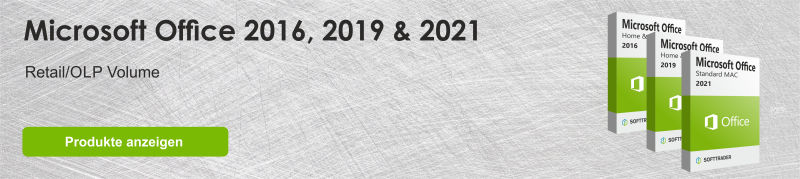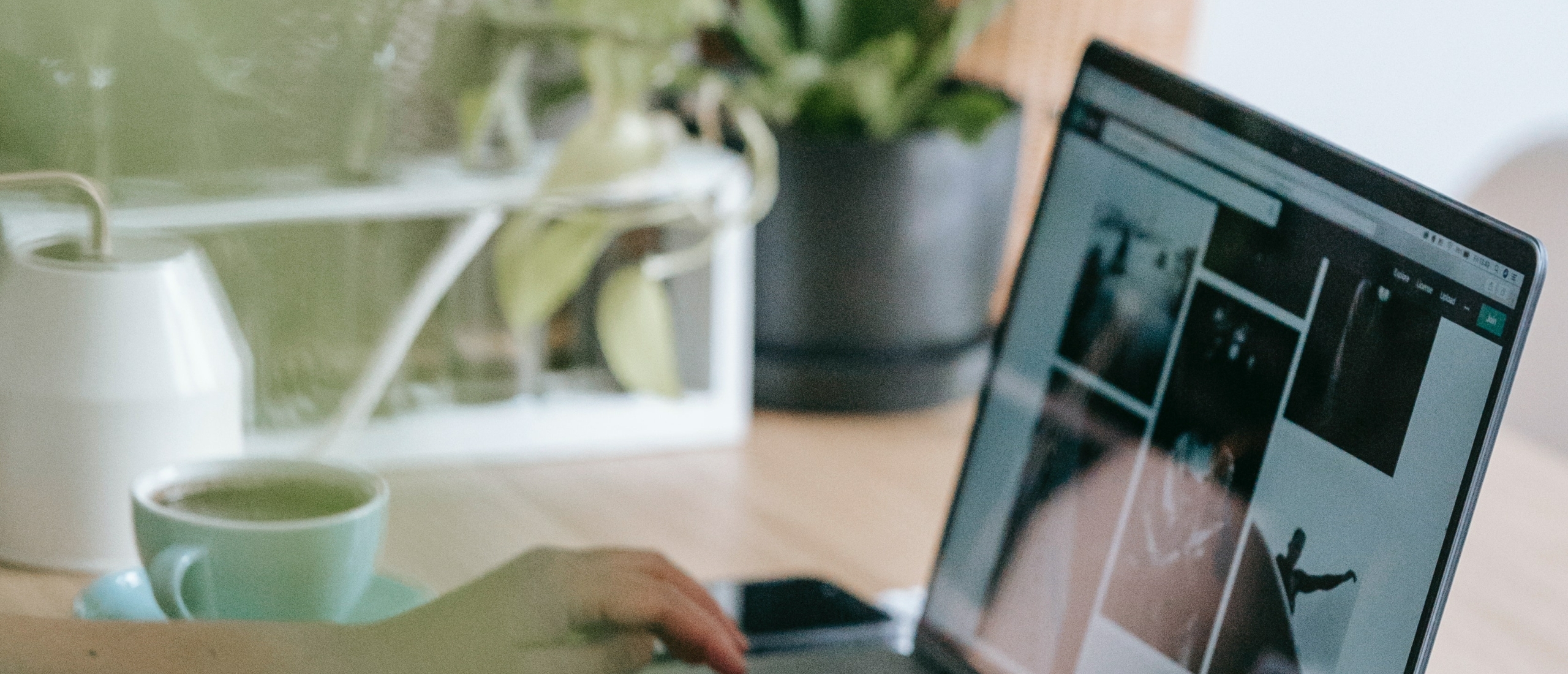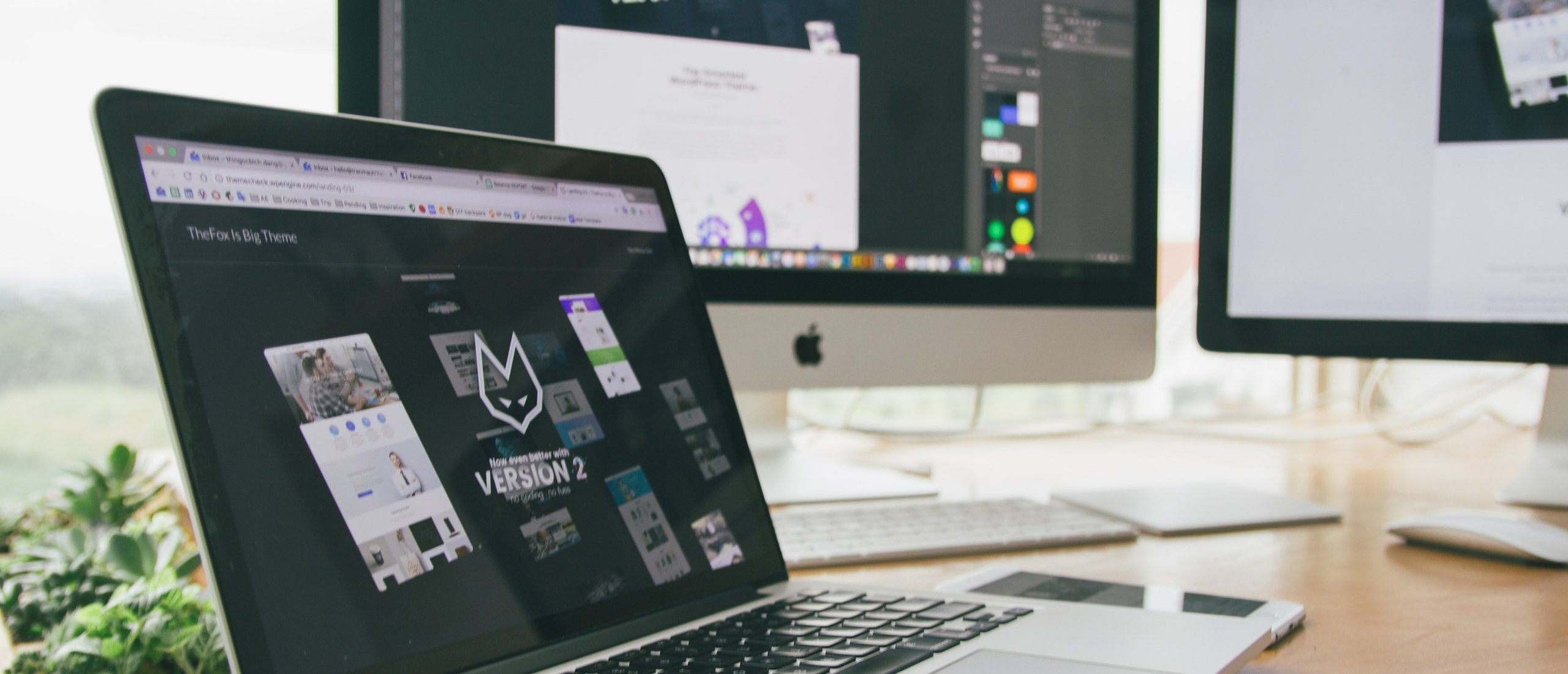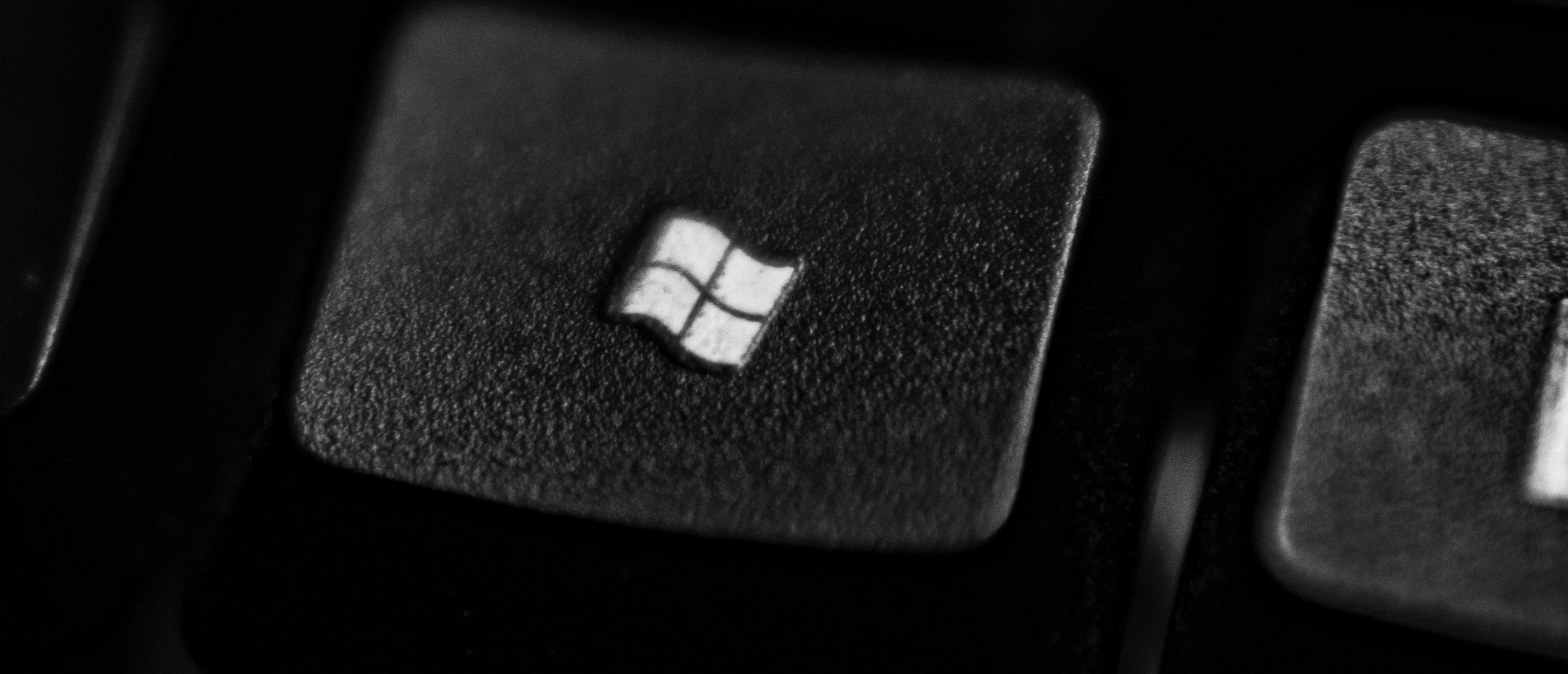Es kann nützlich sein, zu wissen, welche Version von Office 365 Sie erworben haben. In diesem Blog zeigen wir Ihnen, wie Sie am schnellsten herausfinden können, welches Office 365-Paket Sie besitzen!
Office-Konto
Sie können Ihr Office-Konto verwenden, um herauszufinden, welche Version von Office 365 Sie verwenden, unabhängig davon, welche Office 365-Abonnements Sie haben. Melden Sie sich dazu auf www.office.com mit dem Konto an, das Sie für Ihr Office 365-Abonnement verwenden. Sobald Sie eingeloggt sind, klicken Sie auf das Symbol mit Ihren Initialen in der oberen rechten Ecke, wo Sie auf "Konto anzeigen" klicken können. Sie befinden sich nun in Ihrem Konto und scrollen nach unten, bis Sie Abonnements sehen. Klicken Sie unter "Abonnements" auf "Anzeigen". Auf diesem Bildschirm klicken Sie unter "Abonnements" auf "Abonnements anzeigen". Sie sehen nun die verschiedenen aktiven Lizenzen Ihres Kontos. Ihre aktive Office 365-Lizenz ist hier aufgeführt. Lesen Sie mehr über Microsoft Office 2021 Standard vs. Professional
E-Mail-Bestätigung
Eine weitere einfache Möglichkeit herauszufinden, welche Office 365-Version Sie haben, ist die E-Mail-Bestätigung, die Sie bei Beginn Ihres Abonnements erhalten haben. Suchen Sie in Ihrer E-Mail nach der "Bestellbestätigung" und überprüfen Sie, welche Version Sie erworben haben. Leider ist dies keine Option, wenn ein IT-Administrator ein Abonnement für jeden an Ihrem Arbeitsplatz oder in Ihrer Schule für die gesamte Organisation erworben hat.
In einer Office-Anwendung
Sie können auch in den Offline-Anwendungen von Office 365 sehen, welche Version von Office 365 Sie verwenden. Die Funktionsweise ist für Windows und Mac unterschiedlich. Windows Öffnen Sie eine der Office 365-Anwendungen, für die Sie eine Lizenz haben, z. B. Word oder PowerPoint. Wenn die Anwendung geöffnet ist, klicken Sie oben links auf Datei und suchen Sie dann in der linken Menüleiste die Schaltfläche "Konto". Sobald Sie auf diese Schaltfläche geklickt haben, sehen Sie ein Feld mit der Bezeichnung "Produktdetails". Unter diesem Feld sehen Sie, welche Office 365-Version Sie verwenden. Weitere Informationen erhalten Sie, wenn Sie auf "Info über ..." klicken. Mac Um herauszufinden, welche Office 365-Version Sie auf einem Mac-Gerät haben, öffnen Sie eine der Office 365-Anwendungen, z. B. Word oder PowerPoint. Wenn die Anwendung geöffnet ist, erstellen Sie ein neues Dokument. Klicken Sie auf "Über ... (Anwendung, z. B. Word)". Nun öffnet sich ein Dialogfeld, in dem Sie die aktive Lizenz sehen können.
Sie zweifeln noch? Erwägen Sie eine gebrauchte Office-Lizenz von Softtrader!
Für viele Unternehmen ist Office 365 nicht sinnvoll oder gar eine Option. Mit gebrauchten Microsoft-Lizenzen von Softtrader können Sie leicht bis zu 70% Kosten sparen und haben nicht die Nachteile von Office 365! Fordern Sie ein Angebot an.
Haben Sie Fragen? Kontaktieren Sie uns!
Für weitere Informationen darüber, welche Microsoft-Software und welche Lizenzen für Sie am besten geeignet sind, kontaktieren Sie uns. Wir sind montags bis freitags von 9 bis 17 Uhr für Sie da.